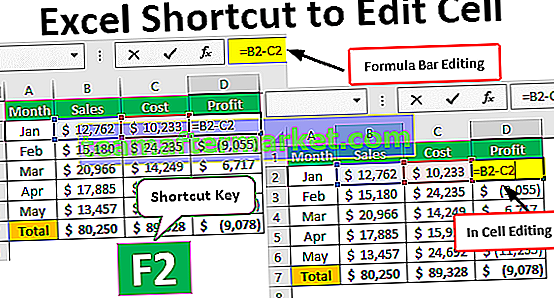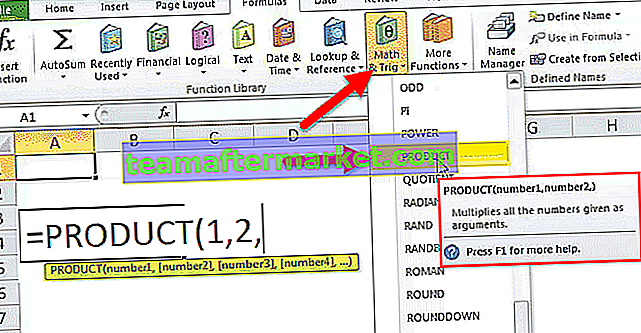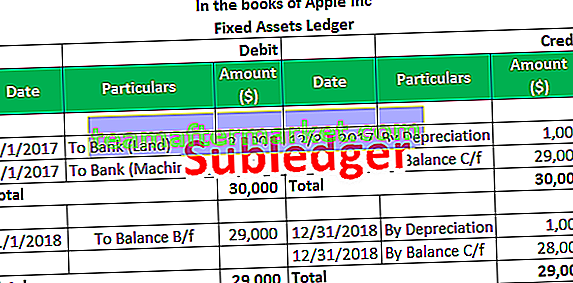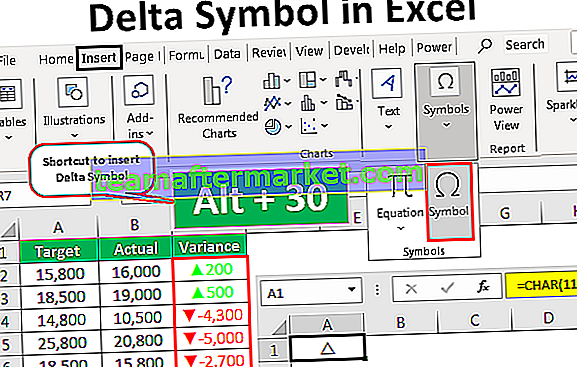Kekunci Pintasan untuk Menggabungkan Sel di Excel
Ini paling banyak digunakan dalam pemformatan data untuk Layout atau penampilan yang lebih baik. Gabungan sel boleh dilakukan melalui kawalan di kotak dialog tab Penjajaran di bawah bar alat tab beranda.

Penggabungan juga dapat dilakukan melalui bahagian penjajaran dalam sel format. Dalam pilihan kawalan teks, anda perlu mengklik atau memilih gabungan sel di excel.

- Untuk Mengatur beberapa bahagian di bawah satu tajuk iaitu Ia paling sering digunakan apabila tajuk Besar kumpulan data tab akan dipusatkan di bahagian atas pada bahagian tertentu pada spreadsheet
- Ia digunakan untuk menggabungkan lajur Nama Pertama, nama tengah & Nama Akhir menjadi satu lajur tunggal sebagai Nama penuh
- Apabila anda mengeluarkan data dari pangkalan data atau sumber lain, ia mengandungi alamat dalam format perpecahan dalam beberapa lajur dengan medan Jalan, Kota, Zip, Negeri secara berasingan, untuk data ini dengan bantuan pilihan penggabungan, kami dapat menggabungkan bidang tersebut menjadi lajur "Alamat" tunggal
4 Jenis Pilihan Gabungan Sel Terbaik di Excel (dengan Pintasan)
Merge Cells : Ini adalah seni menggabungkan beberapa sel baris atau lajur ke satu sel.
Anda boleh memuat turun Templat Pintasan Merge Cells Excel ini di sini - Pintasan untuk Merangkum Template ExcelPelbagai jenis pilihan Gabungan dengan Kekunci pintasan untuk menggabungkan sel di excel adalah seperti berikut:
- Gabungkan Sel (Kekunci pintasan Excel - ALT H + M + M )
- Gabungan & Pusat (Kekunci pintasan Excel - ALT H + M + C )
- Gabungkan Seberang (Kekunci pintasan Excel - ALT H + M + A )
- Unmerge Cells (Kekunci pintasan Excel - ALT H + M + U )
# 1 - Gabungkan Sel (Pintasan Excel)
Menggabungkan julat menjadi satu sel, tetapi kedudukan teks dalam kandungan sel tidak berpusat.
Gunakan pintasan excel - Gabungkan Sel ( ALT H + M + M )

Sebagai contoh

# 2 - Gabungan & Pusat (Pintasan Excel)
Menggabungkan julat sel menjadi satu sel dan kedudukan teks dalam kandungan sel berpusat di sini. iaitu kedudukan teks memusatkan kandungan secara mendatar.
- Catatan: hanya lajur kiri data yang akan disimpan, dan data lajur lain akan dihapus.
- Gunakan kekunci pintasan excel - Gabungan & Pusat ( ALT H + M + C )

Sebagai contoh

# 3 - Gabungkan Di Seluruh (Pintasan Excel)
Ia akan menggabungkan setiap baris dalam julat yang dipilih melintasi lajur dalam julat. Ia tidak akan menggabungkan data menjadi satu sel.
- Catatan: hanya lajur kiri data yang akan disimpan, dan data lajur lain akan dihapus.
- Gunakan kekunci pintasan excel - Gabungkan Seberang ( ALT H + M + A )

Sebagai contoh

# 4 - Unmerge Sel (Pintasan Excel)
Ini membalikkan pilihan penggabungan di mana ia mengembalikan sel yang digabungkan kembali ke rangkaian sel individu (Tidak digabungkan) ketika anda mengerjakan set data, jika anda salah menggabungkan beberapa sel, maka pilihan ini sangat berguna untuk mencabutnya.
Gunakan kekunci pintasan excel - Unmerge Cells ( ALT H + M + U )

Sebagai contoh

Nota PENTING:
Semua pilihan penggabungan hanya dapat menggabungkan sel, tetapi bukan teks yang terdapat di dalam sel ini.
Sebagai Contoh, Dalam contoh yang disebutkan di bawah ini, Misalkan Jika saya cuba menggabungkan teks sel A2 & B2, muncul pop timbul yang meminta anda "penggabungan sel hanya menyimpan nilai kiri atas dan membuang nilai lain" maksudnya, ia akan mengekalkan teks dari sel paling kiri (A2 dalam kes ini) dan keluarkan teks dari sel lain iaitu (B2).

Sekiranya anda mengklik ok, hanya kandungan atau teks sel A2 yang muncul di sel gabungan. Teks sel B2 hilang (Catatan: Ia memberi amaran kepada anda sebelum ini berlaku, dengan tetingkap pop timbul).
Perkara yang Perlu Diingat
Dengan pilihan penggabungan, spreadsheet anda kelihatan secara visual dan sangat teratur
Terdapat juga alternatif untuk Merge Cells di Excel - Anda dapat memilih data yang ingin anda gabungkan, kemudian klik kanan, pilih pilihan format, tetingkap sel format muncul dan akhirnya pilih Center Across Selection di bahagian penjajaran teks.